Як експортувати нотатки в Apple Notes як PDF на будь-якому пристрої

Дізнайтеся, як експортувати нотатки в Apple Notes як PDF на будь-якому пристрої. Це просто та зручно.
Nova Launcher — це, мабуть, найбільш багатофункціональний користувацький лаунчер. З деякими незначними налаштуваннями (набір значків і KWGT також можуть стати в нагоді) ви можете зробити свій інтерфейс користувача так, як вам заманеться. Це включає підтримку ярлика Google Discover під час гортання вправо з головного екрана . Однак, здається, Google Now (сьогодні відомий як Google Discover) не працює на Nova Launcher для деяких користувачів.
Зміст:
Як увімкнути Google зараз у програмі запуску Nova?
Якщо у вас уже є Google Companion, це легко. Якщо ні, завантажте та встановіть APK (посилання нижче). Так просто.
Тепер, якщо Google Асистент не працює навіть після встановлення та налаштування Nova Google Companion, виконайте наведені нижче дії, щоб легко вирішити проблему.
Рішення 1 – установіть Nova Google Companion
Цей крок застосовується як рішення, лише якщо у вас немає Google Companion. Якщо ви не знаєте, Google Асистент (Google Discover), який зазвичай доступний, провівши пальцем праворуч на головному екрані, недоступний у Nova Launcher із самого початку.
Щоб отримати його, вам потрібно буде встановити супутню програму, яка інтегрується з панеллю запуску. Зараз Google не дозволяє цю програму в Play Store, тому вам потрібно буде завантажити та встановити APK. Після того, як ви це зробите, залишиться лише налаштувати це в налаштуваннях Nova, і все.
Дотримуйтеся цих інструкцій, щоб завантажити та встановити Nova Google Companion:
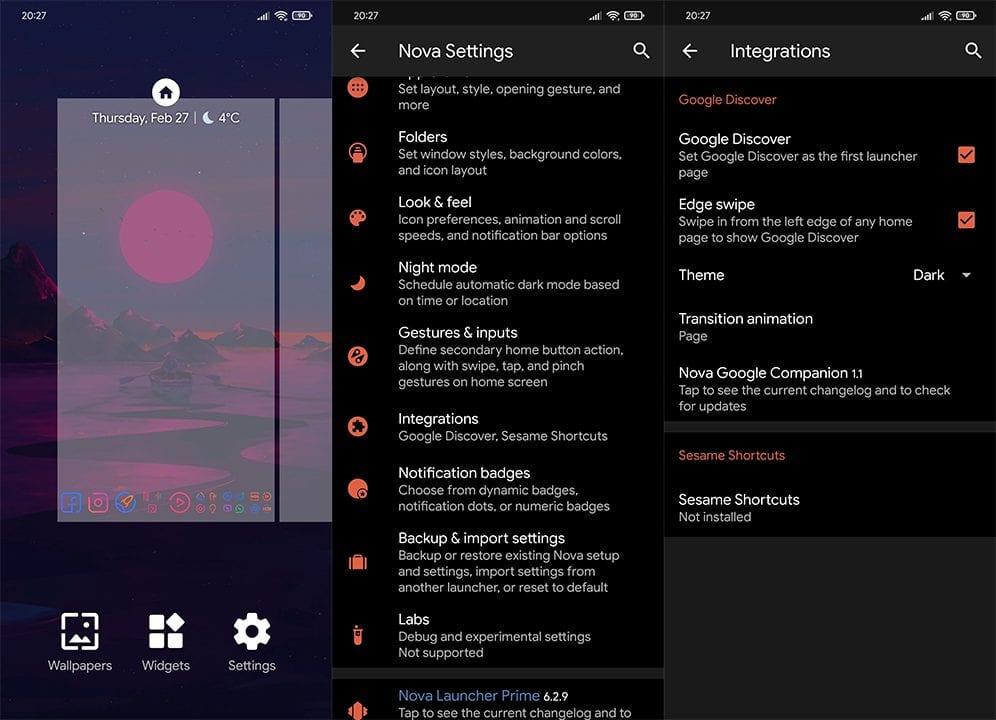
Рішення 2. Вимкніть/знову ввімкніть Google Companion Feed
З іншого боку, якщо у вас уже є Google Companion, але гортання ліворуч від головного екрана нічого не дає, є деякі речі, які ви можете спробувати виправити. Перш за все, ви можете вимкнути його, а потім негайно знову ввімкнути. Ця проста дія зазвичай повністю вирішує проблему.
Просто перейдіть до налаштувань Nova, як описано вище, відкрийте «Інтеграції», а потім зніміть прапорець Google Discover. Перезавантажте пристрій, поверніться до налаштувань Google Discover і знову поставте прапорець.
Рішення 3. Очистіть кеш із програми Google
Тепер це не обов’язково означає, що Nova Launcher (або Companion) несправний. Проблема може бути пов’язана з програмою Google . Через часті оновлення та багато (здебільшого незначних) змін очікуються помилки.
Перше, що ви можете зробити щодо програми Google, це очистити її кеш. Щойно ви видалите локально збережені кешовані дані, Google Асистент має почати працювати.
Щоб очистити кеш із програми Google, виконайте наведені нижче дії.
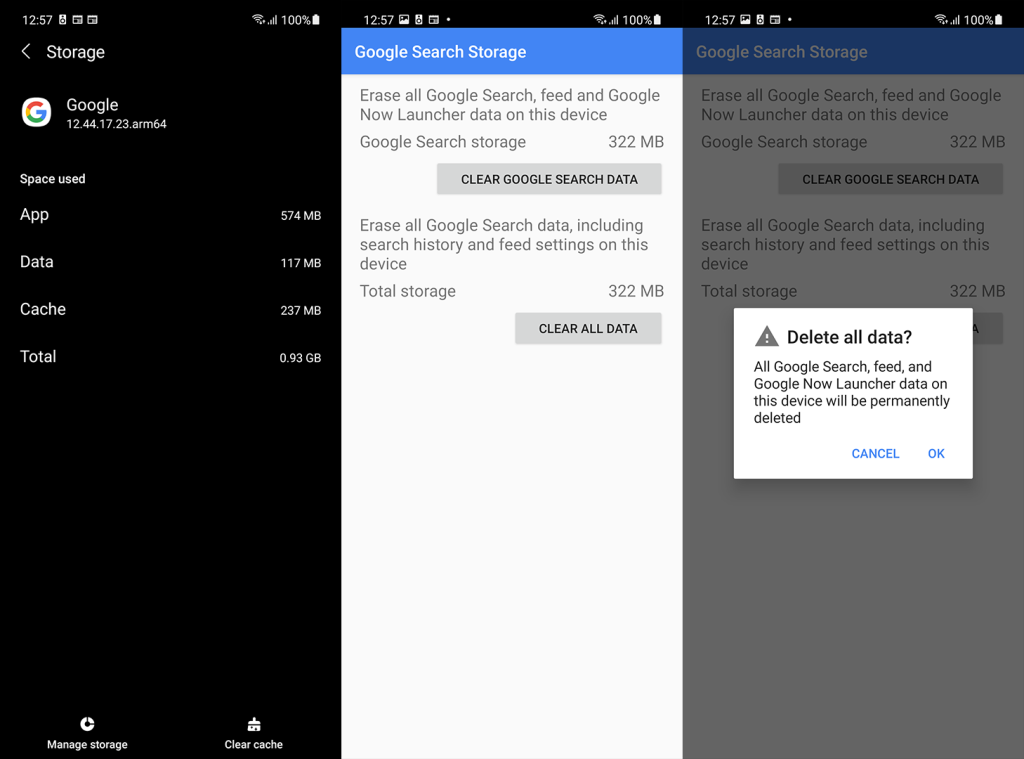
Рішення 4 – Перезапустіть Nova Launcher
Рухаючись далі, ви також можете спробувати просто перезавантажити пристрій. Крім того, у Nova Launcher є можливість перезапустити його. Це небагато, але це може допомогти вам вирішити поточну проблему.
Якщо Google Асистент все ще не працює на Nova Launcher, перейдіть до останнього кроку нижче.
Рішення 5 – скинути програму Google
Нарешті, ми можемо лише запропонувати повністю скинути налаштування програми Google. Найкраще (найретельніше) це видалити всі оновлення з програми та почати з нуля. Просто зачекайте, поки воно автоматично оновиться (або оновіть його через Play Store вручну), і відкрийте його знову.
Спершу налаштуйте в Google > гамбургер-бар > Налаштування те, що потрібно. Потім вимкніть/знову ввімкніть Nova Google Companion, і все буде вирішено.
Дотримуйтесь цих інструкцій, щоб повністю скинути програму Google:
На цьому ми можемо завершити цю статтю. Дякуємо за прочитання. Якщо у вас є запитання чи пропозиції, не соромтеся повідомити нам у розділі коментарів нижче або зв’язатися з нами на Facebook і .
Примітка редактора: ця стаття була вперше опублікована в лютому 2020 року. Ми оновили її для свіжості та точності.
Дізнайтеся, як експортувати нотатки в Apple Notes як PDF на будь-якому пристрої. Це просто та зручно.
Як виправити помилку показу екрана в Google Meet, що робити, якщо ви не ділитеся екраном у Google Meet? Не хвилюйтеся, у вас є багато способів виправити помилку, пов’язану з неможливістю поділитися екраном
Дізнайтеся, як легко налаштувати мобільну точку доступу на ПК з Windows 11, щоб підключати мобільні пристрої до Wi-Fi.
Дізнайтеся, як ефективно використовувати <strong>диспетчер облікових даних</strong> у Windows 11 для керування паролями та обліковими записами.
Якщо ви зіткнулися з помилкою 1726 через помилку віддаленого виклику процедури в команді DISM, спробуйте обійти її, щоб вирішити її та працювати з легкістю.
Дізнайтеся, як увімкнути просторовий звук у Windows 11 за допомогою нашого покрокового посібника. Активуйте 3D-аудіо з легкістю!
Отримання повідомлення про помилку друку у вашій системі Windows 10, тоді дотримуйтеся виправлень, наведених у статті, і налаштуйте свій принтер на правильний шлях…
Ви можете легко повернутися до своїх зустрічей, якщо запишете їх. Ось як записати та відтворити запис Microsoft Teams для наступної зустрічі.
Коли ви відкриваєте файл або клацаєте посилання, ваш пристрій Android вибирає програму за умовчанням, щоб відкрити його. Ви можете скинути стандартні програми на Android за допомогою цього посібника.
ВИПРАВЛЕНО: помилка сертифіката Entitlement.diagnostics.office.com



![[ВИПРАВЛЕНО] Помилка 1726: Помилка виклику віддаленої процедури в Windows 10/8.1/8 [ВИПРАВЛЕНО] Помилка 1726: Помилка виклику віддаленої процедури в Windows 10/8.1/8](https://img2.luckytemplates.com/resources1/images2/image-3227-0408150324569.png)
![Як увімкнути просторовий звук у Windows 11? [3 способи] Як увімкнути просторовий звук у Windows 11? [3 способи]](https://img2.luckytemplates.com/resources1/c42/image-171-1001202747603.png)
![[100% вирішено] Як виправити повідомлення «Помилка друку» у Windows 10? [100% вирішено] Як виправити повідомлення «Помилка друку» у Windows 10?](https://img2.luckytemplates.com/resources1/images2/image-9322-0408150406327.png)


